Инженерно меню на Android - Как да въведете разширените настройки и какво може да бъде конфигурирано

- 2953
- 234
- Ms. Jaime Wolff
Операционната система Android се отличава с гъвкавостта и изобилието от персонализирани функции, но само част от настройките на устройството всъщност са достъпни за собствениците на смартфони, които могат да бъдат свободно променени в стандартното меню, адаптирайки устройството за себе си. Останалите възможности са скрити поради факта, че промените в отделните параметри с неопитен потребител могат да причинят безработицата на устройството.

Става въпрос за вграденото меню за настройки, наречено „Инженерен режим“ или „Инженерно меню“ и се предполага за разработчици. Възможностите за пълно време за Android често не са достатъчни и устройствата на мобилната платформа понякога изискват премахване на неизправности, много от които се решават с помощта на разширени настройки. Всеки потребител може да използва скрити настройки и да промени параметрите на системата, въвеждайки специален режим. Как да го направим и какво може да се регулира чрез подпрограма, ще го разберем.
Какво е инженерно меню
Менюто Android Engineering е подпрограма, която отваря достъп до параметри на скрити устройства. Инструментите на разработчиците се тестват от работата на операционната система, хардуерните модули и сензори, както и необходимите параметри се регулират и инсталират. Можете да се свържете с менюто с помощта на заявката за USSD, въведена на панела за номинация или чрез специализиран софтуер.
Внимание. Не забравяйте, че разработчиците не са скрили инженерния режим от потребителите на устройства. Интервенцията в хардуерни настройки може не само да доведе до неизправности в работата на системата, но и напълно да деактивира устройството.Набор от инструменти за разработчици ви позволява да промените конфигурацията на хардуерната част на мобилното устройство, например, да регулирате силата на звука на високоговорителя, да изберете мрежовия честотен диапазон, да конфигурирате камерата, дисплея, микрофона и други компоненти. В допълнение към дълбоката настройка, режимът предоставя възможността за получаване на точна информация за хардуерно пълнене, извършване на тестване на процесора, оперативна, флаш памет и т.н. Д. Възможностите за управление на настройките, както и появата на инженерен режим могат да варират в зависимост от устройството на устройството.
Има и сервизни кодове, за разлика от инженерния режим, който отваря достъп до всички настройки наведнъж, те ви позволяват да променяте отделни параметри.
Функции на инженерното меню
Менюто Service почти не ограничава потребителя във възможностите. Поради тази причина използвайте функционалността без подходящо знание и, ръководено от принципа на „Аз отивам заради интерес, за да видите какво е скрито тук“, не си струва. Случайните действия, както и умишлените експерименти с настройката, впоследствие могат да струват скъпо, така че ние влизаме в разширеното меню Android само ако е необходимо и променяме параметрите само когато сме сигурни в нашите действия.
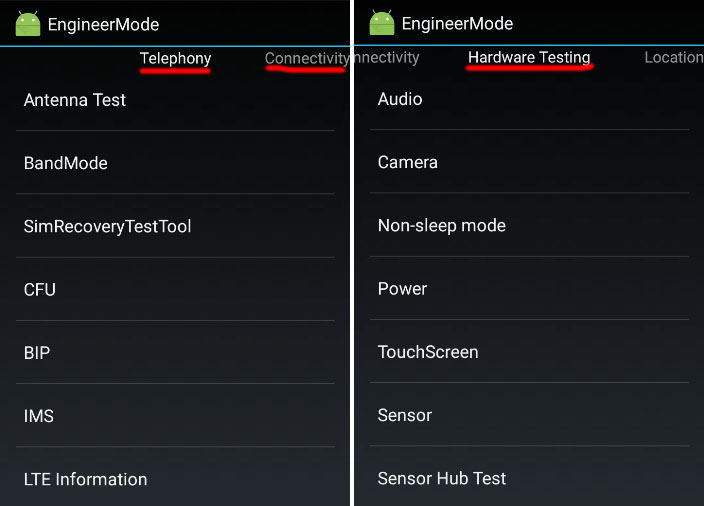
Интерфейсът включва шест раздела съдържа набор от определени функции:
- Телефония. Например ще има настройки на мобилни мрежи, можете да изберете честотния диапазон за GSM модула, да изключите предаването на данни на заден план, да конфигурирате връзката с мобилния интернет и т.н. Д.
- Свързаност. Разделът "Съединения" включва настройка и тестове на безжични модули за предаване (Wi-Fi, Bluetooth, FM).
- Хардуерно тестване. В категорията „Тестове на оборудването“ има настройки и тестове на компоненти на мобилно устройство. Тук можете да промените звуковите параметри на високоговорителите, слушалките, микрофона, камерите, сензорния екран, сензорите, проверете състоянието на процесора и т.н. Д.
- Местоположение. GPS възможности, тестване на навигационната система.
- Дневник и отстраняване на грешки. В раздела „Списание и отстраняване на грешки“ можете да намерите информация за батерията (ниво на зареждане, работа, температура, напрежение), памет на смартфона, настройка на данни от списания (регистрационни файлове).
- Други. Конфигурации на шрифтове, опции за собственици на root.
Как да въведете инженерното меню
Можете да влезете в режима на инженерния режим по различни начини. Интерфейсът на подпрограмата за дълбоко регулиране на Android извиква екипа на USSD, състоящ се от комбинация от числа и знаци, в допълнение, специални приложения също се използват за влизане в територията на разработчиците. Нека разгледаме по -подробно как да отворим менюто за обслужване със системата със системи или с възможностите на софтуера на трета страна.
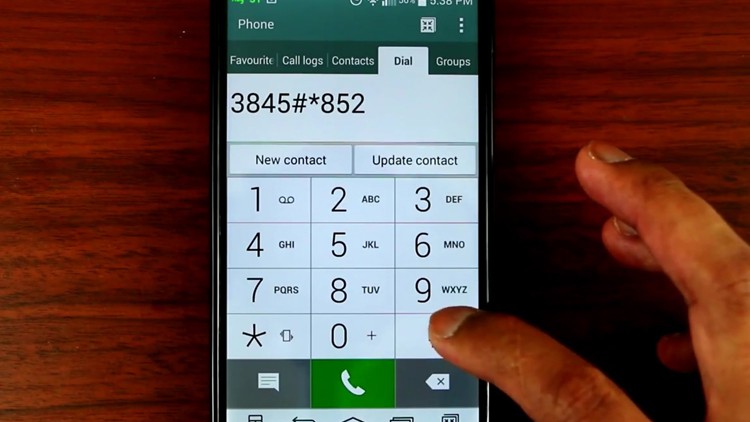
Използване на USSD заявка
За да влезем в менюто Android Engineering, извършваме следните действия:
- Отиваме в полето на набор от номера на телефона и въвеждаме командата*#*#3646633#*#*(това е една от онези заявки, които често работят, но други могат да се използват в зависимост от устройството, обадете се на инженерното меню с кода, подходящ за вашия модел);
- След като зададете комбинацията, веднага ще влезете в менюто, обикновено не е необходимо да изгаряте бутона за повикване, но в някои случаи може да се наложи;
- След като успяхме да отидем в инженерното меню на Android, отиваме в желания раздел за настройване на параметри (в зависимост от задачата). Програмният интерфейс се състои от шест раздела, всеки от които съдържа секции, които включват налични функции.
Таблица с примери за екипи за модели на устройства на популярни производители.
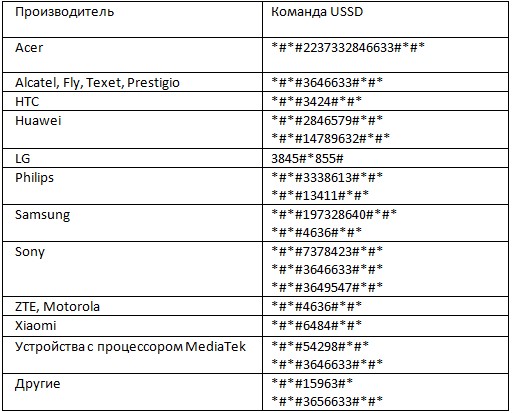
Много потребители на тематични форуми пишат „Не мога да получите достъп до скрити настройки, да придобият различни комбинации и да не влизам в менюто, нищо не се случва след командата на USSD“. Ако универсалните комбинации не са подходящи, си струва да се разгледа в таблицата подходящи кодове за модела на вашето устройство, често няколко варианта.
Менюто може да не работи върху отделни устройства с Android, например, достъпът до разширени настройки отсъства във фърмуера на Cyanogen Mod, няма да е възможно да влезете в режима чрез USSD команди и на много устройства с Qualcomm Snapdragon, Intel или Tegra процесори. Като опция можете да използвате „режим на разработчици“, който ви позволява да конфигурирате някои параметри и достъпни след 7-8 кликвания върху „номера за сглобяване“ в секцията „Онлайн“ на настройките на смартфона, след което разделът „за Ще се появят разработчици “ще се появят.
Друг метод за влизане е използването на трети програми, които могат да бъдат изтеглени в Google Play.
Използване на приложения
Специалният софтуер ще ви позволи да работите с инженерния режим без използването на код. В някои случаи първо трябва да активирате режима на разработчика в телефона, в допълнение, на тези устройства, чиито производители затвориха достъп до менюто за обслужване, функционирането на полезността е възможно само с предоставянето на RUT.
Инженерно меню MTK
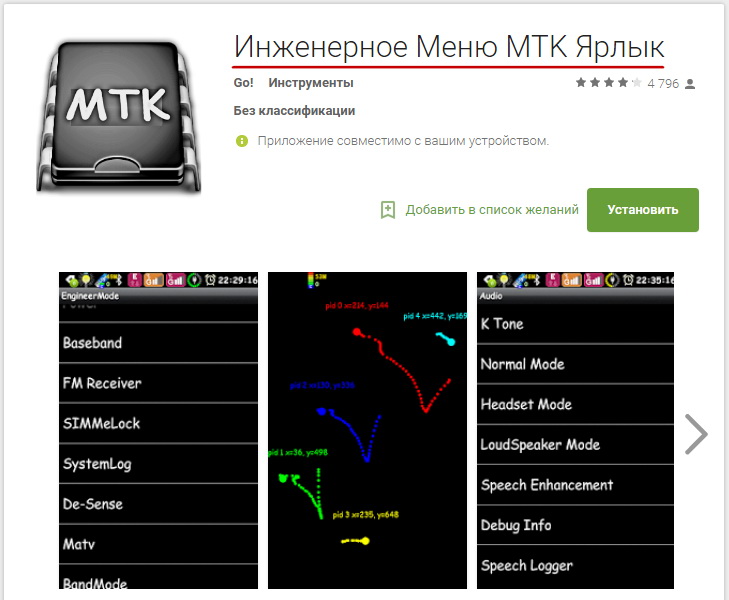
За устройства с процесори Mediatek възможността за бърз достъп до скрити настройки е достъпна с помощта на лека помощна програма, която не изисква ненужни разрешителни, не зарежда ресурси и не съдържа реклама. Инсталацията на софтуера се извършва стандартно от страницата на приложението в Google Play, щракнете върху „Инсталиране“ и след приключване на инсталацията отворете инженерното меню на устройството Android.
Toolero (MobileUncle MTK)
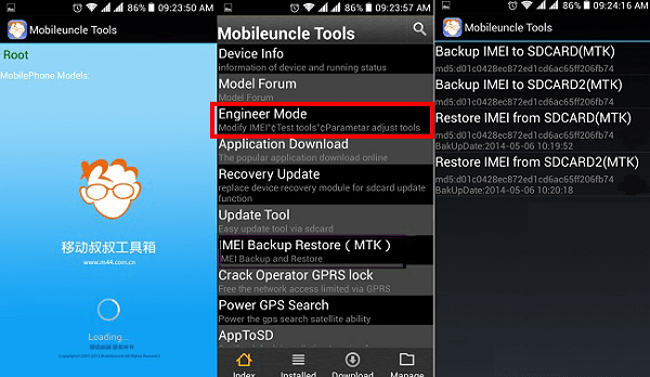
Мощен многофункционален инструмент за устройства с Android, базиран на MTK процесори, който ви позволява да извършвате много операции на ОС, да запазите, редактирате, възстановявате и изтривате IMEI, да актуализирате фърмуера, да отидете в режим на инженерство и много повече. За пълната експлоатация на полезността ще изисква достъп до корен.
MTK Engineering Mode
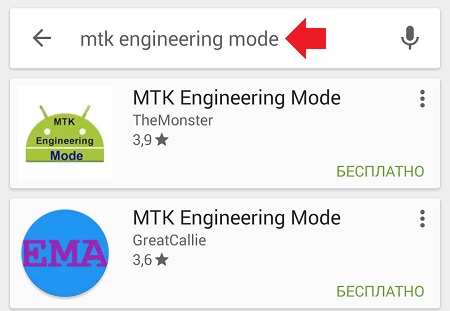
Друга помощна програма, която ви позволява да стигнете до тайните настройки на разработчиците на инженерния режим, достъпни и в Google Play.
Тези програми са проектирани за достъп до устройства, базирани на Mediatek, който всъщност е префиксът "MTK" в името, на други устройства, те не работят.
Съвет. Преди да работите със софтуер, препоръчваме да създадете резервно копие на фърмуера.Настройки на менюто за обслужване
Много неизправности, сериозни грешки на смартфоните Android се решават чрез нулиране на фабричните настройки на устройството. Например, ако устройството не се включи, тогава обичайният начин да отидете в менюто за обслужване няма да е възможен и режимът за възстановяване в повечето случаи ще се окаже стартиран. Нулирането също може да помогне, ако сте инсталирали неправилни настройки в инженерното меню.
За да направим това, извършваме следните действия:
- Зареждаме устройството и изключваме, ако то е включено;
- Чрез натискане на бутоните върху тялото на устройството (обикновено се изисква да закрепвате клавишите за силата на звука и захранването, но за различни модели достъпът до менюто за възстановяване може да варира), ние преобразуваме устройството в режим на възстановяване;
- В менюто, което се появява, намираме „Изтриване на данни/фабрично нулиране“ (можете да преместите бутоните за силата на звука) и да щракнете върху клавиша POWER за избор;
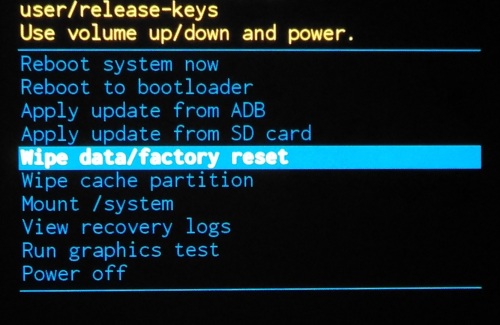
- Ние потвърждаваме действието, като натискаме „Да - Изтриване на всички потребителски данни“;
- В края на процеса, тъй като системата ще отчита, изберете „Рестартиране на системата сега“ за рестартиране на устройството.
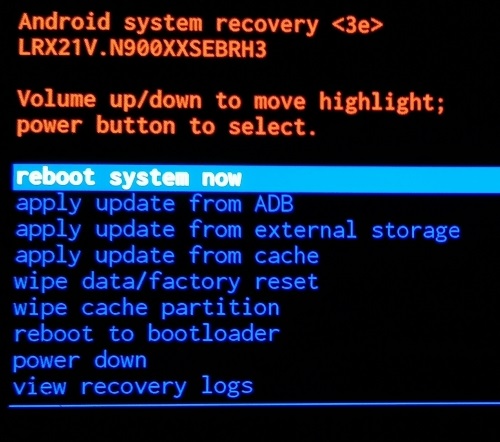
Настройки на инженерното меню
Най -често потребителят стартира инженерния режим, за да промени нивото на силата на звука на микрофона или високоговорителите, настройките на камерата, а също така използва режима на възстановяване за проблеми. Ще анализираме няколко примера за настройки.
Укрепване на нивото на звука
Ако андроидите са недостатъчен обем на разговора и будилник, той може да бъде увеличен чрез инженерното меню. За да направим това, изпълняваме следното:
- В менюто Service отиваме в раздела „Тестване на хардуер“ и намираме секцията „Аудио“ там;
- Изберете функцията „Режим на високоговорител“, след това „пръстен“;
- Променете стойностите, като зададете нивото на сигнала от 1 до 6;
- В точки "Стойността е" и "Макс
- Ние запазваме промените, направени чрез натискане на "Set".
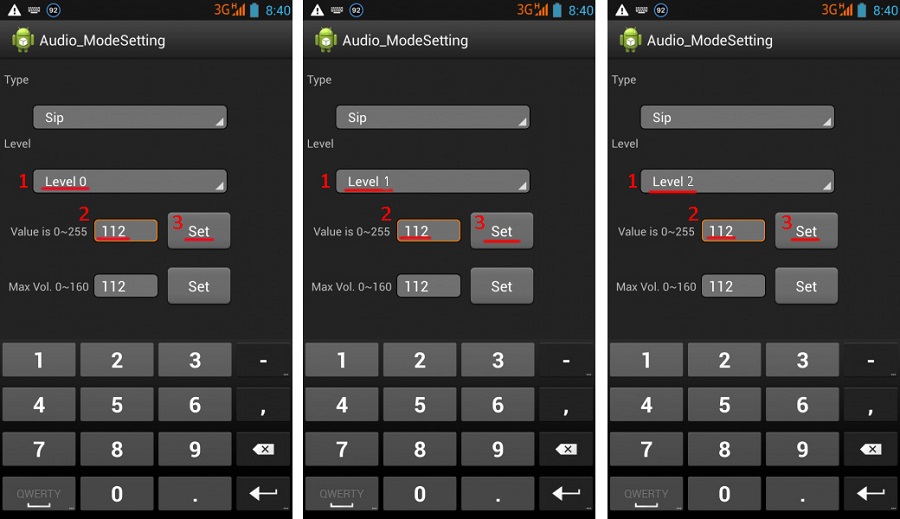
Увеличаване на обема на телефонния разговор
Често има друг проблем - събеседниците се чуват лошо за вас или трябва да слушате всеки път с телефонен разговор всеки път. За да поправите това, можете да добавите звука на високоговорителя и да увеличите чувствителността на микрофона, за който преминаваме към разширените параметри, използвайки кода на менюто Android Engineering, и извършваме следните действия:
- Отиваме в раздела „Тестване на хардуер“ на менюто за обслужване, отиваме в секцията „Аудио“;
- Изберете "Нормален режим", отворете "SPH" (за да увеличите звука на високоговорителя);
- Присвояваме стойности за нивата на сигнала 100-150 и максимално vol - 160;
- Щракнете върху "Set";
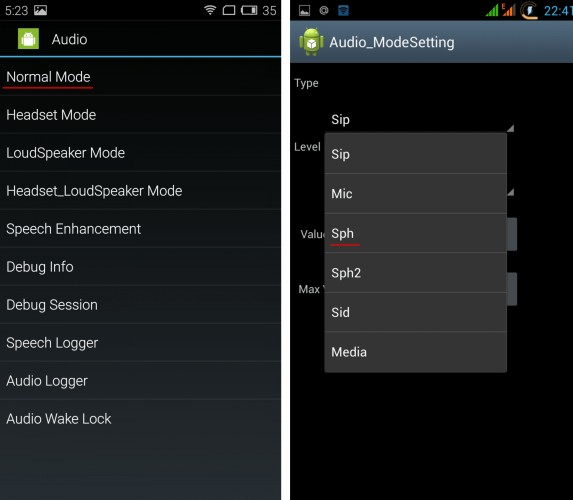
- Можете да укрепите чувствителността на микрофона, като изберете в този подраздел сега "MIC" ("Audio" - "Normal Mode" - "MIC");
- Задахме за всички нива едни и същи стойности на чувствителността на микрофона;
- Щракнете върху „Задайте“, така че промените да бъдат запазени.
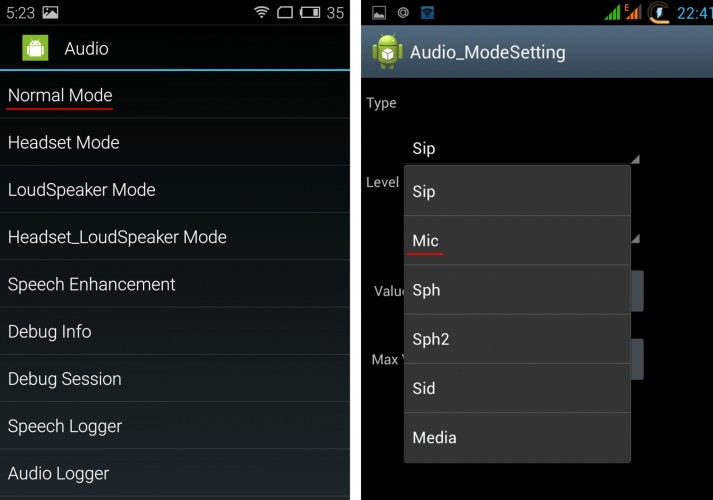
Батерия - Изключете неизползваните честоти
Зарядът на батерията се консумира в резултат на използването на интензивни ресурси, както и с активни мрежови връзки и мобилни комуникации. Можете да намалите консумацията чрез изключване на неизползвани честоти (устройствата се сканират от GSM 850/1900 MHz и 900/1800 MHz, 900/1800 MHz се използват в Русия, така че няма нужда да сканирате мрежата на други честоти).
Извършваме следните действия в инженерния режим:
- В раздела Телефон отиваме в секцията "Band Mode";
- Извадете отметките от PSC1900 и GSM 850;
- Щракнете върху "Set", за да приложите промени;
- Ако телефонът работи на две SIM карти, трябва да се извършват действия за всяка;
- Изпратено на работа в 3G, можете да деактивирате WDSMA-CLR-850, WDSMA-800, WDSMA-PCS 1900 мрежа и след това да запазите настройките с бутона "Set".
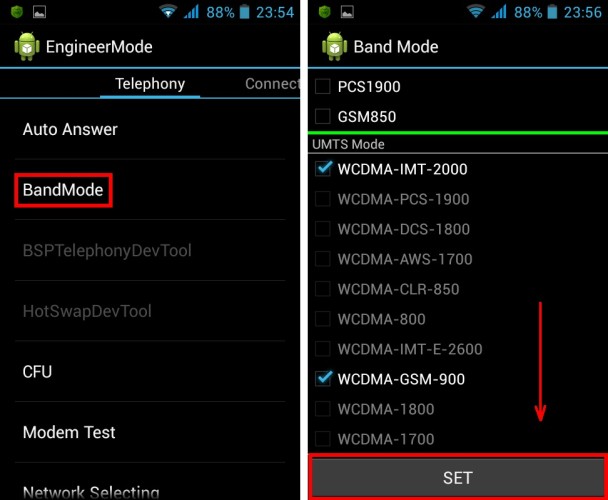
Ако се нуждаете от калибриране на батерията на устройството с Android, можете също да извършите процедурата чрез инженерно меню. Методът възнамерява да калибрира батерията, като се върне към фабричните настройки, след което всички данни ще бъдат изтрити от паметта на устройството, включително статистически данни за използването на батерията. Преди изпускането е необходимо да извършите 5 пълни цикъла на заряда на батерията, след което да стартирате процедурата в подраздела „Възстановяване и нулиране“, щракнете върху „Нулиране на настройките“ и потвърждаване на действието.
Настройки на камерата
Много потребители са привлечени от възможността да променят формата на запазване на снимки от JPEG по подразбиране на RAW, който предлага предимства в обработката на изображения. За да направите това, трябва да стартирате инженерния режим и да извършите следните действия:
- В раздела за тестване на хардуер намираме секцията „камера“;
- Изберете „Тип заснемане“ (тип фотография);
- Зададохме значението "RAW" и натискаме "набор".
Раздел "Камера" ще включва други настройки. Тук можете да промените размера на снимките, да включите HDR снимане, да зададете честотата на рамката за видео.
В допълнение, чрез меню за разширени настройки можете да калибрирате сензорния екран, наближаващия сензор и други, както и да ускорите смартфона, като нулирате настройките. Независимо от степента на сложност на изпълнените задачи, трябва да действате с повишено внимание, за да не получите не функциониращо устройство.
- « Правилен избор на лаптоп SSD червено
- Какво може да бъде причинено от IRQL_NOT_LESS_OR_EQUAL ERROR и как да я поправите »

